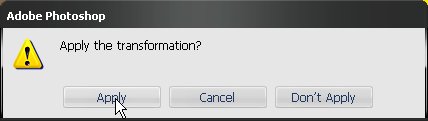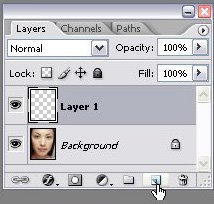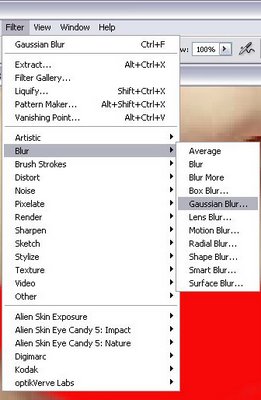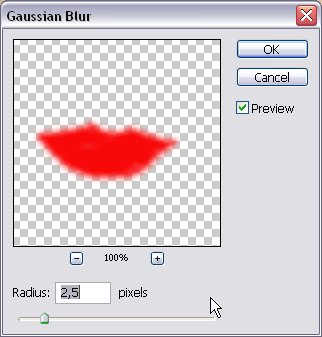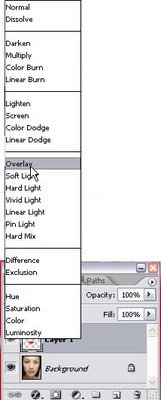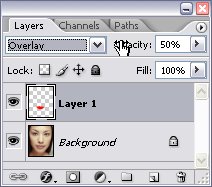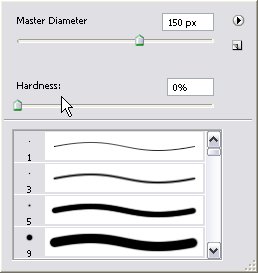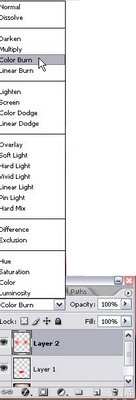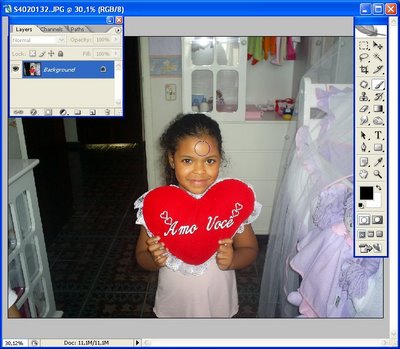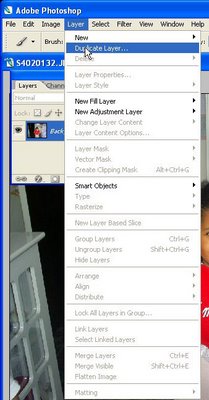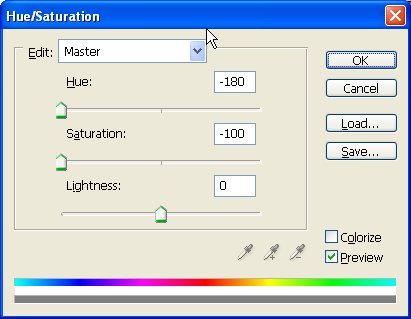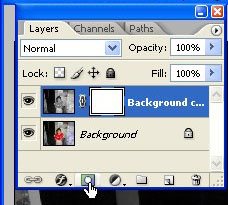Tutorial quebra-cabeça
Ele faz um quebra-cabeça com qualquer imagem no Adobe Photoshop. Por isso antes de qualquer coisa Faça o Donwload do filtro
instale e depois siga este tutorial.
Como registrar o Puzzle Pro
1- Abra sua imagem(a minha está minimizada) e aplique: FILTER, AV. BROS, AV.BROS PUZZLE PRO 1.2.
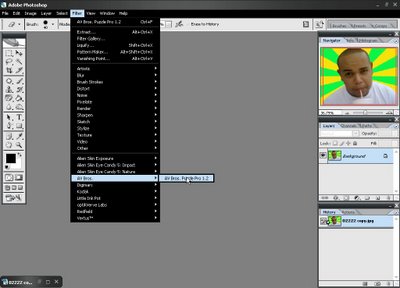 Irá aparecer essa janela, nela vc pode ecolher o numero de colunas e de linhas.
Irá aparecer essa janela, nela vc pode ecolher o numero de colunas e de linhas.
eu fiz um ajuste 4x4. e cliquei OK
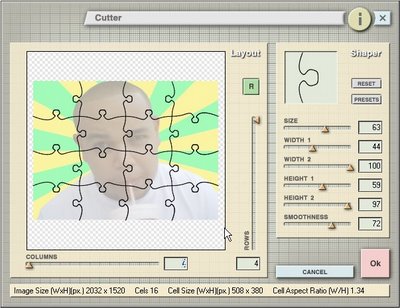 Quando a janela fechou apareceu outra, onde vc pode escolher o relevo das linhas do quebra-cabeça. Depois clique em Apply.
Quando a janela fechou apareceu outra, onde vc pode escolher o relevo das linhas do quebra-cabeça. Depois clique em Apply.
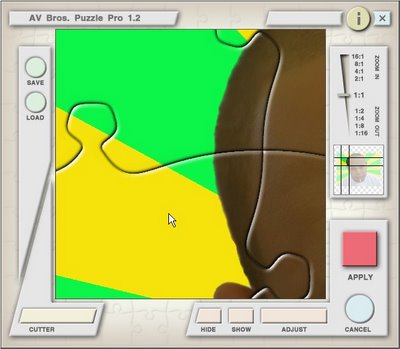 Depois que a imagem ficar como um quebra-cabeça selecione o laço magnético. Se ele não estiver selecionado clique com o botão direito do mouse e a selecione.
Depois que a imagem ficar como um quebra-cabeça selecione o laço magnético. Se ele não estiver selecionado clique com o botão direito do mouse e a selecione.
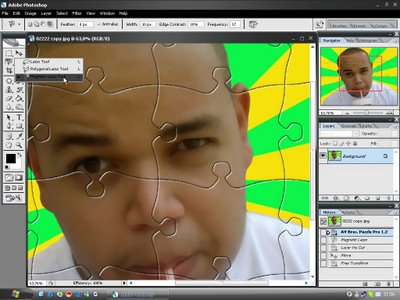 Faça uma seleção em uma peça do quebra-cabeça
Faça uma seleção em uma peça do quebra-cabeça
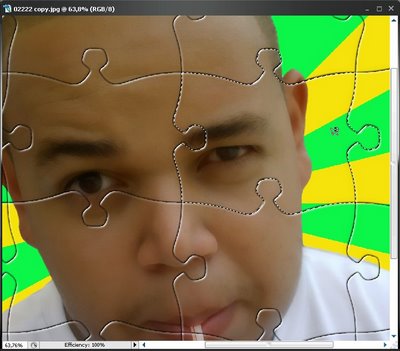 Clique com o botão direito do mouse e aplique: LAYER VIA CUT/CAMADA POR CÓPIA.
Clique com o botão direito do mouse e aplique: LAYER VIA CUT/CAMADA POR CÓPIA.
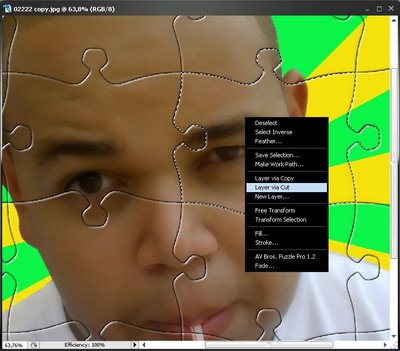 Selecione a move tool (V) e arraste, encline, faça varias coisas, só não diminua a peça para não ficar disproporcional.
Selecione a move tool (V) e arraste, encline, faça varias coisas, só não diminua a peça para não ficar disproporcional.
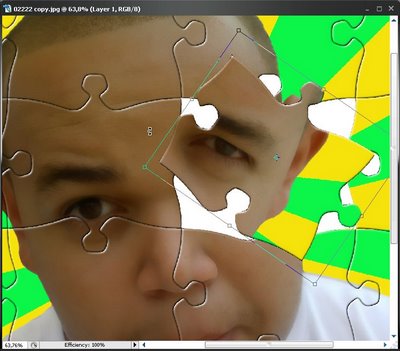 Depois disso clique em qualquer ferramenta e aplique a transformação.
Depois disso clique em qualquer ferramenta e aplique a transformação.